
Akses login murid/peserta di : https://kelas.ujione.id
Peserta didik/murid /siswa adalah anggota masyarakat yang berusaha mengembangkan potensi diri melalui proses pembelajaran pada jalur pendidikan baik pendidikan informal, pendidikan formal, maupun pendidikan nonformal, pada jenjang pendidikan dan jenis pendidikan tertentu. Dalam aplikasi Ujione siswa diberikan beberapa fasilitas yang mendukung dan mempermudah kegiatan belajar mengajar. Fasilitas tersebut adalah sebagai berikut.
Tampilan beranda merupakan ringkasan dari semua aktifitas siswa yang akan dilakukan atau sudah dilakukan. Beranda menampilkan dashboard yang berisi penilaian, E-Learning, tanggapan guru, jadwal aktifitas, dan peringkat prestasi. Tampilan beranda dapat dilihat seperti di bawah ini.

Beberapa tampilan fitur tersebut dapat langsung di klik untuk masuk ke dalam tugas, ujian, e-learning ataupun hasil penilaian.
Tugas adalah soal-soal yang diberikan guru kepada siswa. Tugas harus dikerjakan berdasarkan waktu yang sudah ditentukan oleh guru. Cara mengakses tugas adalah sebagai berikut:
Klik menu Tugas kemudaian pilih tugas yang sedang berlangsung lalu klik Mulai maka akan masuk ke dalam halaman pengerjaan tugas. Setelah masuk, siswa dapat mengerjakan tugas sesuai dengan waktu yang telah ditentukan. Setelah selesei mengerjakan, Klik Selesai untuk menyimpan dan mengirimkan jawaban kepada guru. Siswa yang kehabisan waktu sebelum selesai mengerjakan maka tugas yang dikerjakan seadanya akan dikirimkan dan disimpan secara otomatis.

Ujian adalah soal yang diberikan guru kepada siswa dalam rangka mengetahui kemampuan siswa. Pengerjaan Ujian hampir sama dengan pengerjaan tugas. Berikut adalah langkah langkah pengerjaan Ujian.
Klik menu Ujian, kemudian akan muncul informasi umum mengenai ujian dan peraturan pengerjaan ujian. Selanjutnya klik tombol Mulai Ujian untuk memulai ujian. Akan muncul halaman pengerjaan ujian yang sama dengan halaman pengerjaan tugas. Setelah selesai pengerjaan Ujian klik tombol Selesai untuk menyimpan dan mengirimkan jawaban kepada guru. Berikut adalah gambar proses pengerjaan ujian.
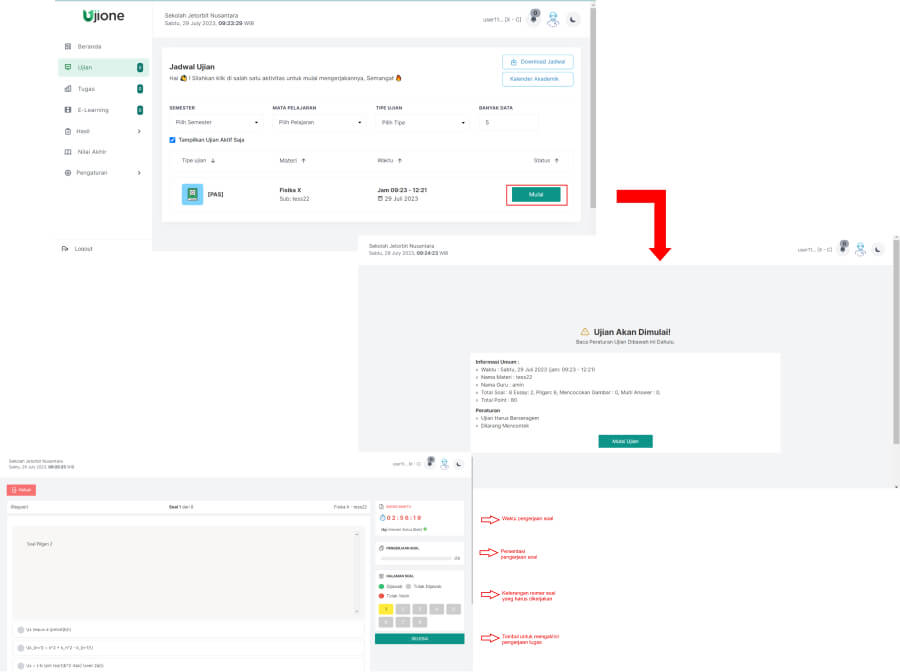
E-Learning adalah fitur yang digunakan untuk kegiatan belajar siswa/murid. Siswa atau murid dapat belajar dengan membaca materi atau melihat video materi pembelajaran yang dibagikan oleh guru pada fitur ini. Cara siswa mengakses e-learning adalah sebagai berikut.
Klik menu E-Learning kemudian pilih materi yang ingin dipelajari hingga muncul halaman untuk membaca materi yang sudah diberikan oleh guru. Murid juga bisa keluar dari meteri dan kembali melanjutkan mempelajari materi selama waktu masih tersedia. Untuk melanjutkan, klik Lanjutkan pada materi yang ingin dipelajari.
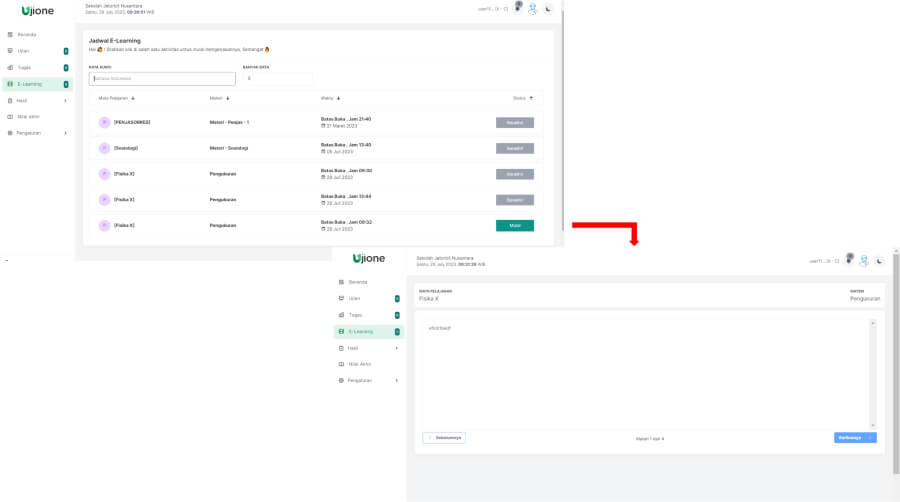
Hasil berisi beberapa penilaian siswa dari pengerjaan tugas, ujian, dan lain sebagainya yang telah diinstruksikan oleh guru. Terdapat beberapa kategori dalam pengelompokan view nilai yaitu Semua nilai, Penilaian Harian, Tugas, Quiz, Penilaian Tengah Semester (PTS), dan Penilaian Akhir Semester (PAS). Cara mengakses hasil penilaian adalah sebagai berikut.
Klik menu Hasil, kemudian pilih salah satu sub menu yang muncul lalu klik, maka akan muncul hasil penilaian dan grafik statistik nilai. Siswa juga bisa melihat pembahasan dengan cara klik tombol lihat hasil pada nilai yang ingin dilihat.
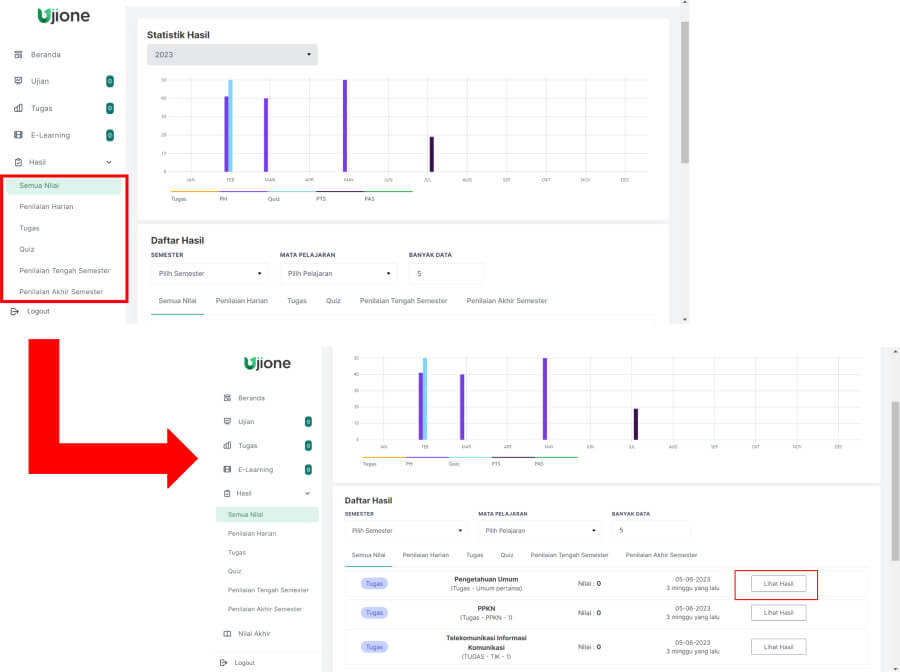
Nilai Akhir adalah nilai setelah perhitungan dari hasi Penilaian Harian, PTS, UAS, Quiz dan Tugas. Siswa atau orang tua bisa melihat dan mengeksport-nya ke dalam format excel kesimpulan nilai hasil belajar melalui fitur ini. Cara membukanya adalah sebagai berikut.
Masuk ke menu Nilai Akhir, kemudian akan muncul tampilan nilai akhir dari siswa. Siswa bisa memfilter tampilan Nilai Akhir untuk menyesuaikan kelas dan semester Untuk mengeksport klik tombol eksport pada halaman tersebut dengan klik Unduh Laporan Nilai.

Pada menu ini berisi pengaturan akun milik siswa. Di sini siswa bisa melakukan penggantian password dan foto profil.
Cara penggantian foto profil adaah dengan klik menu Pengaturan kemudian pilih akun, lalu klik tombol Ganti Gambar Profile . Selanjutnya, pilih gambar atau foto di penyimpanan komputer dan foto profil pun akan terganti.

Untuk mengubah password adalah dengan klik Ubah Password kemudian masukkan password baru dan konfirmasi password baru. Setelah berhasil klik Update Password.
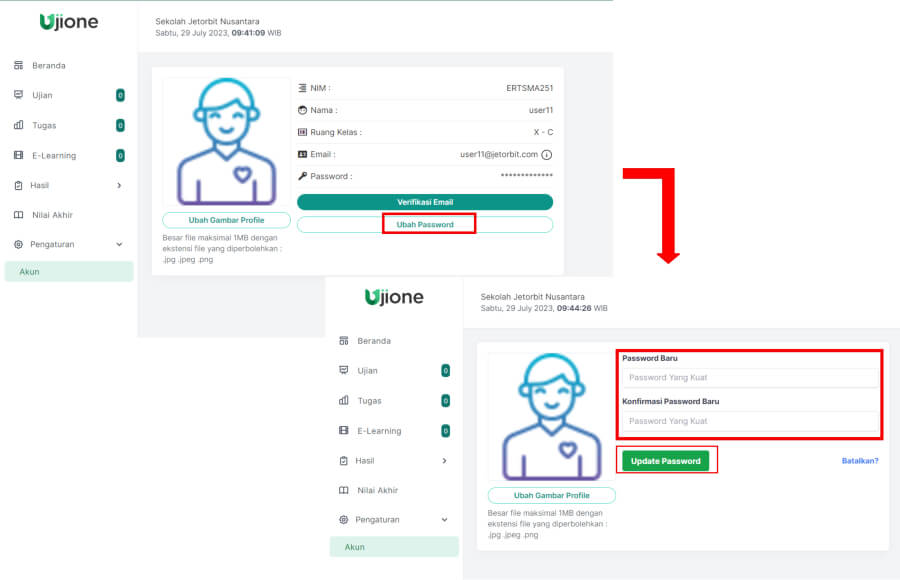
Ikuti channel Youtube Ujione untuk panduan video